

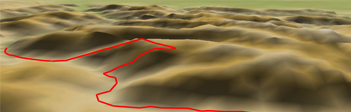
Opérations avancées qui peuvent être réalises sur les traces:
•Importer altitudes: Si une carte de relief 3D est chargée (fichier *.CDEM), TwoNav associera à chaque point l’altitude qui lui correspond d’après les informations de la carte.
|
| |
|
|
|
•Éliminer points arrêtés au commencement et à la fin: La trace omet les points répétitifs du commencement et de la fin de l'enregistrement, pendant lesquels vous étiez arrêté (avant et après avoir réalisé la trace).
|
| |
|
|
|
•Réduire le nombre de points: En saisissant un nombre de points, la trace est dessinée avec ces points, en conservant la forme de la trace le plus fidèlement possible.
|
| |
|
|
|
•Assigner temps/vitesse: En utilisant cette option vous pouvez déterminer une date et heure de sortie et une vitesse constante pour que TwoNav calcule le temps estimé pour chaque point de la trace.
|
| |
|
09:30:15 |
50 km/h |
•Éliminer les points aberrants: Lorsqu'un point dévie excessivement du reste il sera éliminé puisqu'il sera considéré comme une erreur.
|
| |
|
|
|
•Représentation graphique des traces: Il est possible d’afficher la représentation graphique d’une trace, en entrant dans les propriétés de l’élément et en cliquant sur le bouton ‘Représentation graphique. Voici les fonctions disponibles depuis le graphique:
|
| |
|
|
|
•Directeur axe Y: Barre sert d'axe de déplacement.
•Déplacement du graphique: Utilisez ‘Zoom+’/’Zoom-’ pour zoomer et afin d'afficher plus de détails sur une section voulue (le défilement du graphique peut également être appliqué en faisant glisser le graphique vers le haut et le bas ainsi que latéralement).
•Recentrage automatique: Cliquez sur le bouton ‘Recentrer’ pour recentrer automatiquement le graphique.
•Inverser la trace: Pour donner à une trace le sens opposé de celui original, ouvrez le menu contextuel de la trace dans la liste de trace et sélectionnez 'Outils > Inverser Trace'.
|
|
|
|
|
|
|
|
•Convertir une trace en route: Si vous souhaitez convertir une trace au format route, ouvrez le menu contextuel de la trace dans la liste de trace et sélectionnez 'Outils > Convertir en route’.
|
| |
|
|
|
|
|
|
|
|
|
•Créer des sections sur une trace existante: Vous pouvez fractionner une trace en sections en ouvrant le menu contextuel sur le point qui sépare les sections et en sélectionnant 'Sections > Changer section ici’. La section la plus proche de la fin de la trace changera de couleur afin que vous puissiez différencier les deux sections.
|
| |
|
|
|